Ajouter des entités mères et des filiales à une mission consolidée à plusieurs niveaux
Une consolidation à plusieurs niveaux vous permet de configurer plusieurs balances de vérification de filiales et de définir les entités mères auxquelles celles-ci sont rattachées. Vous pouvez créer jusqu'à 100 filiales et un nombre illimité d'entités mères.
Dans la grille Configuration de la consolidation, vous définissez la hiérarchie des filiales et des entités mères. Le nom de la mission s'affiche à la première ligne de la grille. Il s'agit du premier niveau de la mission consolidée. Ensuite, vous ajoutez une combinaison d'entités mères et/ou de filiales sous le premier niveau. Vous continuez en ajoutant des entités supplémentaires sous les entités mères des deuxième et troisième niveaux, selon les besoins. Vous pouvez créer jusqu'à quatre niveaux, le quatrième étant constitué uniquement de filiales. Les soldes de l'entité mère correspondent à la somme des soldes des entités qui sont rattachées à l'entité mère. Les entités mères n'ont pas leur propre balance de vérification. Les filiales ont leur propre balance de vérification et partagent les mêmes groupes et sous-groupes financiers et fiscaux. Cela permet d'assurer la cohérence entre les filiales et de gagner du temps lors de la personnalisation de la liste de regroupement.
Astuce : Si vous voulez une balance de vérification distincte pour une société de portefeuille, ajoutez une filiale sous l’entité mère pour ces comptes et ces soldes.
Exemple d’une mission consolidée à quatre niveaux
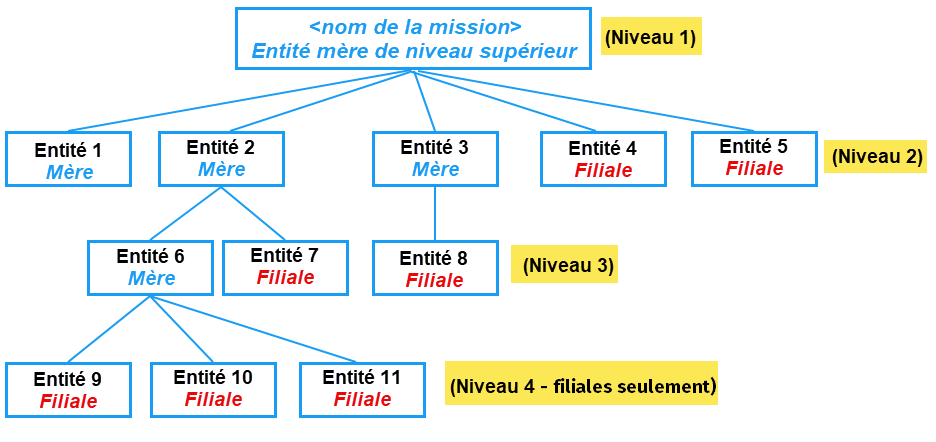
Pour ajouter des entités à la grille Configuration de la consolidation :
-
Cliquez sur le signe
 qui se trouve dans la colonne Ajouter une entité. Le volet Ajouter une entité s’ouvrira.
qui se trouve dans la colonne Ajouter une entité. Le volet Ajouter une entité s’ouvrira. -
Sélectionnez le type d’entité : Parent ou Filiale
Saisissez le nom de l’entité. Le nom peut comprendre jusqu’à 75 caractères. Tous les caractères sont valides.
Indiquez le nom abrégé de l’entité. Le nom abrégé peut comprendre jusqu’à 30 caractères. Les caractères spéciaux ‘ | : “ , ( ) ne sont pas permis. Le nom abrégé s’affiche dans les en-têtes des colonnes de la balance de vérification, les feuilles maîtresses et d’autres rapports. Le nom abrégé est également utilisé dans les formules créées avec les liens de balances de vérification (Liens BV) dans Microsoft Word et Microsoft Excel.
Remarque : Les changements apportés au nom abrégé de l’entité une fois les liens BV créés auront pour effet d’entraîner un bris des formules de ces liens. Vous pouvez vous servir des fonctions Trouver et Remplacer dans Microsoft Excel et Microsoft Word pour mettre à jour les noms abrégés des entités dans les formules.
-
Cliquez sur Ajouter pour enregistrer l’entité dans la grille.
-
Facultativement, pour les consolidations fiscales, veuillez saisir l'IDENTIFIANT.SOUS-IDENTIFIANT CLIENT de la filiale. Il s'agit d'une liste de consultation de la configuration du client dans le Gestionnaire de clients de CCH iFirm Taxprep. L'IDENTIFIANT.SOUS-IDENTIFIANT CLIENT sert à lier les soldes d’impôt à une déclaration dans CCH iFirm Taxprep. Si vous n'avez pas l'intention d'établir un lien avec une déclaration de revenus, vous pouvez laisser ce champ vide et l'IDENTIFIANT.SOUS-IDENTIFIANT CLIENT de la mission sera automatiquement ajouté.
Remarque : Les changements apportés à l'IDENTIFIANT.SOUS-IDENTIFIANT CLIENT une fois le lien vers une déclaration de revenus créé auront pour effet d’entraîner un bris de ce lien.
-
Facultativement, saisissez le pourcentage de la filiale qui appartient à l’entité mère dans la colonne % Détenu. Ce pourcentage sert uniquement à des fins d’information. Il n’est pas utilisé dans l’application.
-
Voici des fonctionnalités relatives à la grille que vous pouvez exécuter maintenant ou plus tard :
Modifier le nom et le nom abrégé de la filiale en tapant dans la grille et en cliquant à l'extérieur de la cellule pour enregistrer les changements.
Réorganiser les entités au sein d'un niveau ou réorganiser les filiales sous la même entité mère. Cliquez sur la poignée qui se trouve à gauche de la ligne et relâchez-la lorsque l'entité se trouve à l'emplacement voulu.
Supprimer une entité en cliquant sur le
à la droite de la ligne.
Remarque : Si vous supprimez une entité mère, toutes les filiales s’y rapportant seront déplacées sous l’entité mère qui se trouve au-dessus de l’entité mère supprimée.
-
Cliquez sur Créer pour créer la mission consolidée à plusieurs niveaux. Vous serez redirigé vers la page d'accueil, et la nouvelle mission se trouvera en tête de la liste des missions.
-
Cliquez sur le nom de la mission pour l’ouvrir. La page Configuration de la consolidation s’affichera.
-
Veuillez effectuer l’une des opérations suivantes :
-
Cliquez sur
 dans la colonne Balance de vérification pour importer la balance de vérification d’une filiale. Veuillez répéter cette étape pour chaque filiale. Veuillez consulter la rubrique Importer les données d’une balance de vérification pour obtenir des renseignements sur l’importation d’une balance de vérification.
dans la colonne Balance de vérification pour importer la balance de vérification d’une filiale. Veuillez répéter cette étape pour chaque filiale. Veuillez consulter la rubrique Importer les données d’une balance de vérification pour obtenir des renseignements sur l’importation d’une balance de vérification.Remarque : Une fois la balance de vérification importée, l’option Importer change pour
 . Cliquez sur Afficher pour être redirigé vers la page Balance de vérification pour cette entité.
. Cliquez sur Afficher pour être redirigé vers la page Balance de vérification pour cette entité. -
Cliquez sur Affichage de la mission pour être redirigé vers la page Affichage de la mission de la mission consolidée. Vous pouvez téléverser des feuilles de travail ou configurer des dossiers et des sous-dossiers.
-